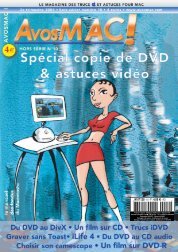A vos MAC - Le magazine des astuces sur Macintosh et des ...
A vos MAC - Le magazine des astuces sur Macintosh et des ...
A vos MAC - Le magazine des astuces sur Macintosh et des ...
You also want an ePaper? Increase the reach of your titles
YUMPU automatically turns print PDFs into web optimized ePapers that Google loves.
NVU<br />
de texte alternatif» (aucun texte ne<br />
s’affiche au cas où l’image est<br />
absente). Cliquez <strong>sur</strong> OK.<br />
Selon toute vraisemblance, l’image<br />
viendra s’afficher à la suite du texte.<br />
Votre site web prend de la consistance.<br />
A présent vous allez générer<br />
une deuxième page <strong>et</strong> créer <strong>des</strong> liens<br />
pour que les visiteurs puissent naviguer<br />
d'une page à l'autre.<br />
En cliquant <strong>sur</strong> l'outil créez une<br />
Créez un lien hypertexte<br />
avec l’outil Link.<br />
page dans un nouvel ongl<strong>et</strong>. Cliquez<br />
<strong>sur</strong> Enregistrer pour lui donner un<br />
nom : page1 par exemple. Il va de soi<br />
qu'elle sera sauvegardée dans le dossier<br />
abritant déjà la page d'index <strong>et</strong> le<br />
dossier <strong>des</strong> images.<br />
Dans c<strong>et</strong>te seconde page,<br />
inscrivez : R<strong>et</strong>our à la page d'accueil.<br />
Surlignez le mot «accueil», cliquez<br />
<strong>sur</strong> l'outil Lien, puis, après avoir cliqué<br />
<strong>sur</strong> le bouton parcourir (Browse)<br />
recherchez la page index.html qui doit<br />
se trouver dans le dossier de votre<br />
NVU ne sait hélas pas gérer<br />
les pages .php.<br />
site. Une fois que c<strong>et</strong>te opération est<br />
effectuée, vous avez créé un lien<br />
hypertexte qui perm<strong>et</strong> de revenir à la<br />
page d'accueil par un simple clic. Pour<br />
vous convaincre de l'efficacité de c<strong>et</strong>te<br />
commande, il vous suffit de sélectionner<br />
l'outil Navigateur (Browser).<br />
Il ne reste plus qu'à placer le site<br />
en un endroit d'où les internautes du<br />
monde entier pourront le consulter.<br />
Publier instantanément les pages web<br />
nN<br />
VU intègre un outil de publication<br />
instantanée <strong>des</strong> pages<br />
web que vous créez. Pour<br />
m<strong>et</strong>tre en œuvre c<strong>et</strong> outil, il<br />
faut d'abord, si ça n'est pas<br />
déjà le cas, afficher la barre latérale<br />
«NVU Site Manager» (menu<br />
Affichage/Barre d'outils/Barre<br />
Latérale). Lorsque c<strong>et</strong>te barre est affichée,<br />
il faut entrer les paramètres du<br />
serveur qui va abriter les pages composant<br />
votre site intern<strong>et</strong>. Tous les<br />
fournisseurs d'accès à intern<strong>et</strong> proposent<br />
c<strong>et</strong>te possibilité. Il s'agit <strong>des</strong> informations<br />
de connexion dites : FTP.<br />
Cliquez <strong>sur</strong> le bouton Edition de<br />
sites de NVU. Dans le premier champ<br />
indiquez le nom du site (peu importe<br />
d'ailleurs). Indiquez ensuite <strong>et</strong> <strong>sur</strong>tout<br />
l'adresse FTP fournie par votre FAI<br />
(serveur d'édition), l'identifiant (login)<br />
<strong>et</strong> le mot de passe. Ce sont généralement<br />
les mêmes que ceux utilisés pour<br />
se connecter à intern<strong>et</strong>. Validez.<br />
Dans le menu déroulant Choisir<br />
sélectionnez ce site à éditer.<br />
3. <strong>Le</strong><br />
contenu<br />
du serveur<br />
FTP<br />
s’affiche<br />
avec les<br />
pages<br />
du site<br />
déjà créées.<br />
Normalement, le contenu du serveur<br />
FTP s'affiche dans la barre la latérale. Il<br />
suffit alors de choisir l'outil Publier de<br />
la barre supérieure pour que la page<br />
visible soit directement envoyée vers<br />
le serveur FTP.<br />
Vous pouvez aussi procéder à l'inverse<br />
en double-cliquant <strong>sur</strong> une page<br />
présente <strong>sur</strong> le site afin de l'éditer <strong>et</strong><br />
de la modifier puis de la renvoyer <strong>sur</strong><br />
le site pour la m<strong>et</strong>tre à jour.<br />
1. Affichez la barre<br />
du NVU Site manager.<br />
2. Entrez les paramètres FTP<br />
du serveur de votre site.<br />
4. <strong>Le</strong> bouton Publier envoie la page<br />
en cours d’édition.<br />
5. Ce panneau indique que l’envoi<br />
a réussi.<br />
L’affichage de la barre latérale<br />
se détermine dans les menus.<br />
sites<br />
mars 2005 - hors-série n° 13 - page 33 @